
Perangkat lunak ini akan menjaga driver Anda tetap aktif dan berjalan, sehingga menjaga Anda tetap aman dari kesalahan umum komputer dan kegagalan perangkat keras. Periksa semua driver Anda sekarang dalam 3 langkah mudah:
- Unduh DriverFix (file unduhan terverifikasi).
- Klik Mulai Pindai untuk menemukan semua driver yang bermasalah.
- Klik Perbarui Driver untuk mendapatkan versi baru dan menghindari kegagalan fungsi sistem.
- DriverFix telah diunduh oleh 0 pembaca bulan ini.
Waze digunakan oleh kebanyakan orang untuk perjalanan bebas stres setiap hari. Aplikasi ini menawarkan informasi lalu lintas dan peringatan pengalihan jalan terlebih dahulu untuk menghemat waktu. Terkadang, fitur kontak di Waze mungkin tidak berfungsi sehingga Waze tidak terhubung ke masalah kontak.
Anda dapat melihat banyak pengguna yang mengeluh karena tidak dapat melihat kontak mereka di aplikasi Waze di Reddit.
Tidak dapat menambahkan nomor telepon atau teman?
Satu-satunya pilihan yang saya miliki di pengaturan saya adalah terhubung ke Facebook dan mengedit alamat email saya. Ini hanya karena saya memutakhirkan ponsel saya
Ikuti langkah-langkah dalam artikel ini untuk memecahkan masalah Waze tidak terhubung ke kontak di perangkat Anda.
Cara memperbaiki Waze tidak terhubung ke kontak
1. Periksa Izin Aplikasi
- Jika Anda menggunakan perangkat Android, periksa apakah aplikasi memerlukan izin untuk mengakses kontak.
- Di ponsel Anda, buka Layar Beranda dan klik Pengaturan.
- Gulir ke bawah ke Aplikasi bagian.
- Ketuk pada Izin pilihan.
- Gulir ke bawah dan ketuk Kontak. Tunggu perangkat memuat semua aplikasi yang memiliki akses ke kontak Anda.
- Gulir melalui aplikasi dan periksa apakah Waze aplikasi memiliki izin yang diperlukan.
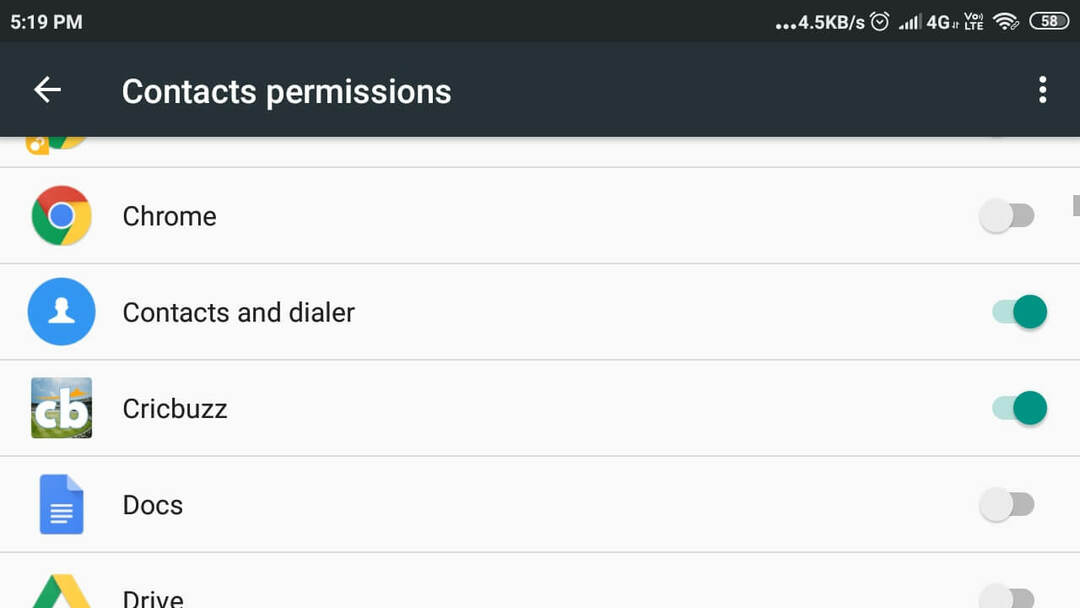
- Alihkan sakelar di sisi kanan untuk menghidupkan kontak akses ke Waze.
- Menutup pengaturan.
- Luncurkan kembali Waze dan periksa apakah ada perbaikan.
Peta Waze menghilang? Dapatkan kembali dalam beberapa langkah mudah
2. Hapus Cache Aplikasi Waze
- Jika masalah berlanjut, coba bersihkan cache aplikasi Waze dari Pengaturan.
- Tarik Laci Aplikasi dan ketuk Pengaturan.
- Gulir ke bawah ke Aplikasi bagian.
- Ketuk Kelola Aplikasi dan biarkan perangkat memuat semua aplikasi yang diinstal.
- Cari dan ketuk aplikasi Waze.
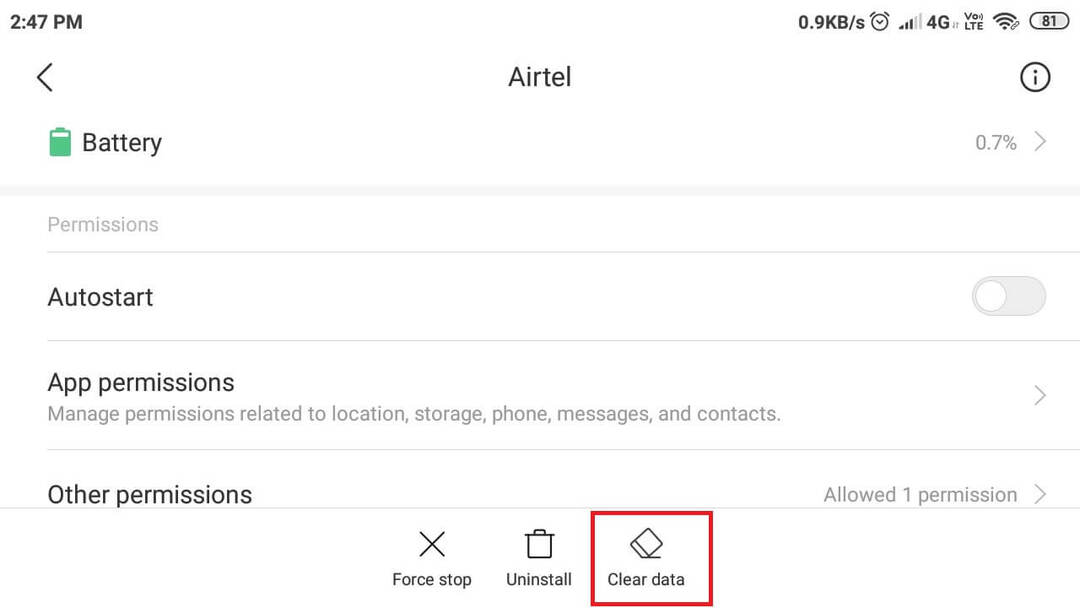
- Ketuk Hapus data pilihan di bagian bawah.
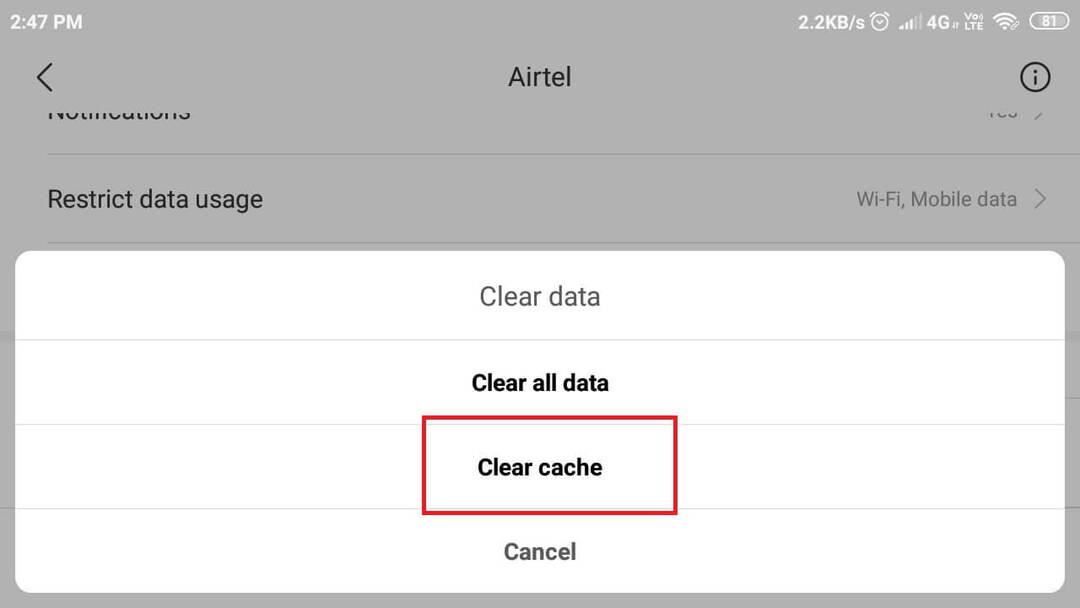
- Pilih "Hapus Cache” dan ketuk pada Iya.
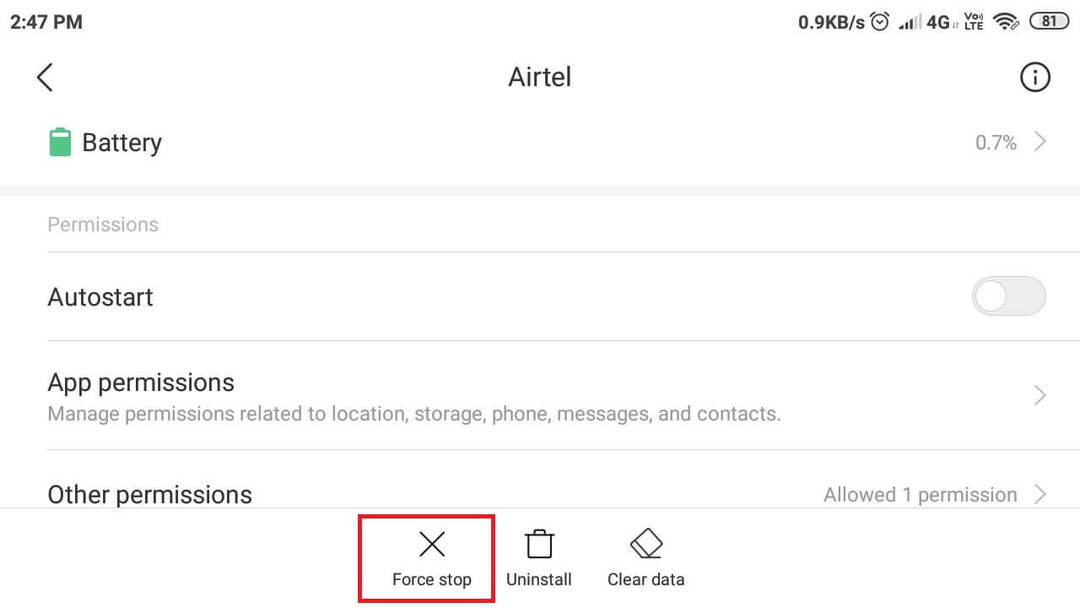
- Ketuk pada Paksa Berhenti tombol dan pilih Iya.
- Luncurkan kembali aplikasi Waze dan periksa apakah kontak disinkronkan lagi.
3. Berikan Akses ke Kontak
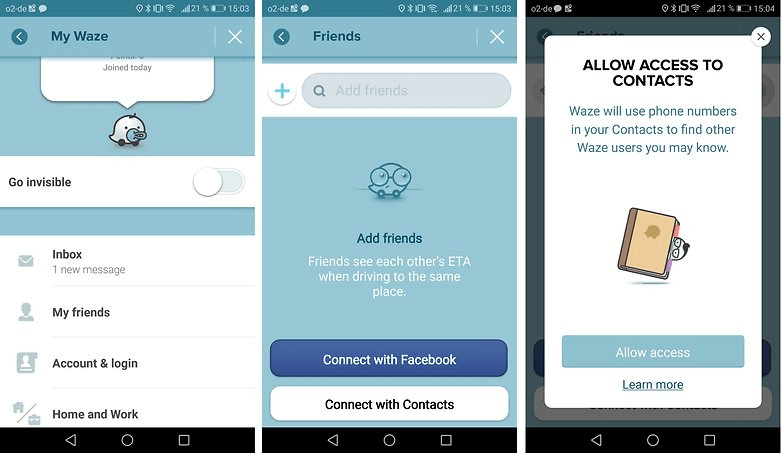
- Jika Anda menggunakan perangkat iOS, untuk memberikan akses ke kontak atau teman Anda, Anda perlu memverifikasi nomor telepon Anda di Waze.
- Di perangkat iOS Anda, luncurkan aplikasi Waze.
- Ketuk Tidak bisa dan pilih Pengaturan.
- Ketuk Akun dan Masuk.
- Pilih Nomor telepon. Ketik nomor telepon Anda dan ketuk Kirim.
- Anda akan menerima kode verifikasi. Masukkan kode verifikasi dan itu akan memberikan akses ke kontak Anda.
- Luncurkan kembali aplikasi dan masuk.
- Ketuk pada Teman ikon di sudut kanan bawah dan ketuk “Izinkan akses ke kontak“.
4. Instal ulang Waze
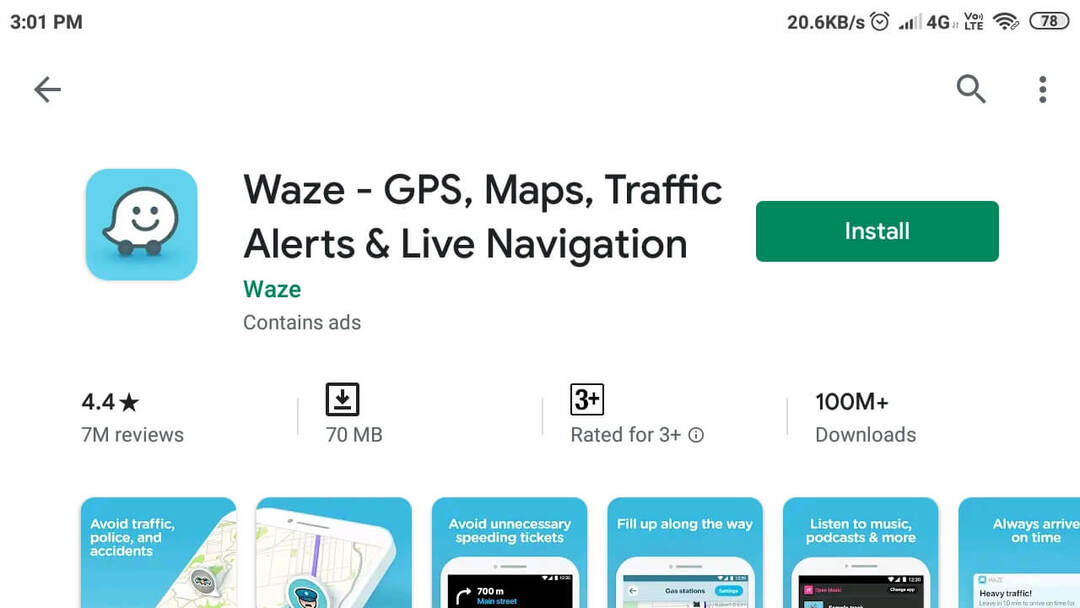
- Jika masalah berlanjut, masalahnya mungkin ada pada aplikasi dan mungkin memerlukan penginstalan ulang.
- Dari layar beranda, ketuk dan tahan ikon Waze dan pilih Copot pemasangan.
- Pilih Iya untuk mengkonfirmasi tindakan Anda.
- Buka Toko Aplikasi Anda dan instal ulang aplikasi Waze. Setelah penginstalan, Waze akan secara otomatis memulihkan data Waze Anda setelah Anda masuk ke aplikasi.
CERITA TERKAIT YANG MUNGKIN ANDA SUKA:
- Aplikasi dan perangkat lunak GPS Windows 10 terbaik untuk diunduh
- Cara memperbaiki masalah Google Maps di Windows 10
- Aplikasi Windows 10 Groove mendapatkan streaming musik offline


